
ישנם אנשים שיש להם בעיות ראייה שונות. אבל בין אם לעבודה ובין אם רק בשביל הפנאי, הם משתמשים במחשב Windows 10. אך לא תמיד ניתן לראות הכל בצורה ברורה. אמנם במערכת ההפעלה יש לנו אפשרות להתאים היבטים רבים, כך שאנשים עם בעיות ראייה יוכלו להשתמש טוב יותר במחשב. נדבר על שינויים אלה בהמשך.
אז אם יש לך בעיות ראייה, או שיש למישהו שאתה מכיר, תוכל להשתמש במחשב Windows 10 שלך בצורה הטובה ביותר. מה שהופך את השימוש במחשב לפשוט הרבה יותר. זה משהו שיכול להקל על האנשים האלה את החיים.
במובן זה, כל מה שניתן לעשות ב- Windows 10 נמצא בתפריט הנגישות, בתוך התצורה. זהו קטע בו יש לנו אפשרויות רבות להתאים את השימוש במערכת ההפעלה לאנשים עם מוגבלות, כמו בעיות ראייה.
מסך
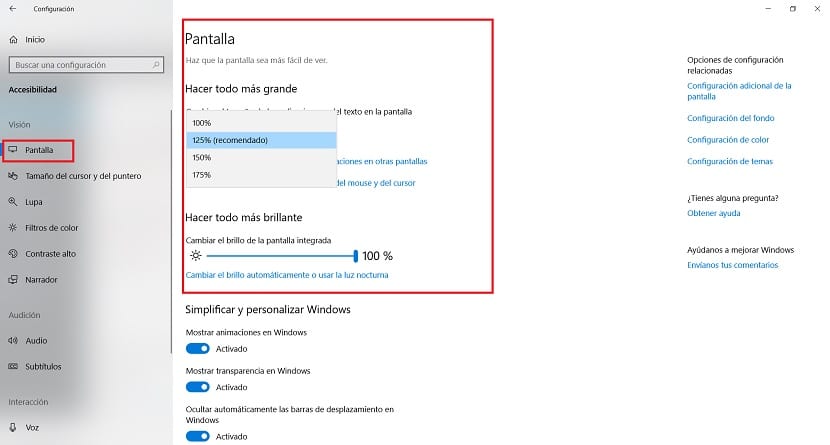
החלק הראשון הוא המסך, בו אנו יכולים להתאים כמה היבטים. מצד אחד, יש לנו אפשרות שנה גודל פונט. זה תמיד היבט בעל חשיבות רבה בעת השימוש ב- Windows 10. מכיוון שאתה צריך למצוא גודל גופן שנוח לשימוש עבור כל אדם. שזה ללא ספק משהו מאוד אישי. כאן תוכלו לנסות כמה גדלים שונים. אז יהיה אחד שיהיה יותר נוח.
בנוסף, ניתן לכוונן את בהירות המסך. זה יכול להיות היבט חשוב נוסף, מכיוון שיש אנשים שבהירות נמוכה יותר יכולה להקל על הקריאה של הטקסט או להיפך. בכל מקרה, זה להתאים את בהירות המסך לצורך שיש לך בכל עת. מה שיאפשר שימוש טוב יותר.
גודל הסמן והמצביע
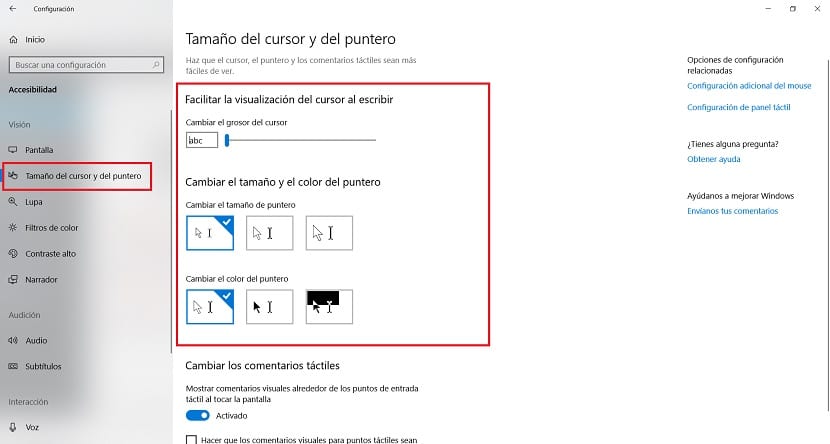
גודל הסמן והמצביע הם דבר שתמיד חשוב לקחת בחשבון. כי יש פעמים שאתה יכול לראות בבירור. אז אם אדם שיש לו בעיית ראייה צריך להשתמש ב- Windows 10, זה חיוני שהם יוכלו לראות את זה. בחלק זה אנו יכולים להתנסות במספר גדלים ועיצובים שונים. כך שאפשר למצוא אחד שיתאים לאותו אדם בצורה מתאימה.
הדבר הטוב הוא שניתן לבדוק את המידות בסעיף זה. כך שהמשתמש יוכל לבחור את זה שנחשב בעיניו כטוב ביותר במצבם וכך יהיה לו כזה המאפשר לו להשתמש ב- Windows 10 בצורה נוחה יותר. זה ניתן להתאמה אישית מלאה. אז אתה צריך לנסות לבחור אחד. לאחר שנמצא אחד, אפשר לצאת מקטע זה וגודל זה ישמש מאותו הרגע.
ניגודיות גבוה
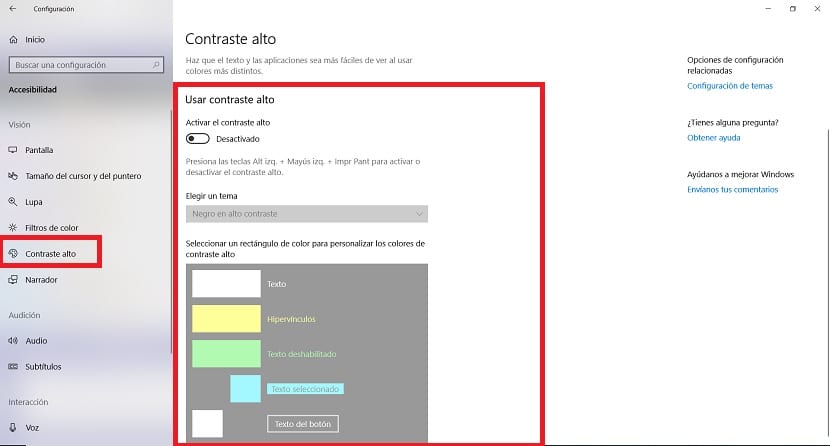
זהו קטע חשוב נוסף, הקשור קשר הדוק לבהירות המסך. עבור אנשים מסוימים, תלוי בצבע הרקע של הטקסט, זה לא קל לקריאה. אז תכונת הניגודיות הגבוהה הזו היא משהו שמאפשר לך לצבוט את זה, באופן ש ניתן יהיה לשפר את הניגודיות לטובת קריאה. זה בחלק זה שבו נוכל להתאים את הניגודיות הזו, בין כמה אפשרויות ש- Windows 10 מעמידה לרשותנו.
אתה רק צריך להפעיל קודם את הניגודיות הגבוהה, כך שהם יוכלו לבחור את האפשרויות הקיימות. אתה יכול לנסות את כולם כדי לראות איזה מהם מתאים ביותר לאדם שעליו להשתמש ב- Windows 10. זה משהו פשוט להגדרה, בנוסף, ניתן לשנות אותו בכל צורך, אם אותו אדם לא מרוצה לגמרי מהניגודיות שנבחרה. . אבל זה עוזר שקריאת טקסט כלשהו תהיה משהו פשוט יותר עבור אותו אדם.